wamp開發環境快速建置詳細步驟
簡介:總結在Windows環境建立PHP開發環境(Apache PHP MySQL)
#安裝Apache
1、下載Apache,位址:http://www.apache.org/,如下圖:
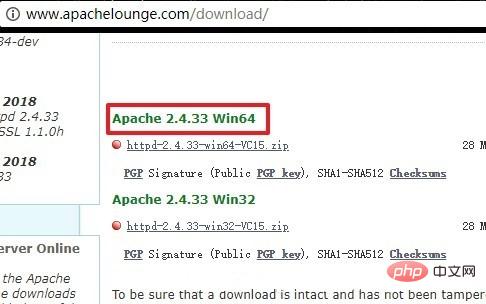
2、解壓縮壓縮包,最好放到磁碟根目錄,不然配置時容易報路徑錯誤,我這裡改了資料夾名,方便以後配置,如下圖:
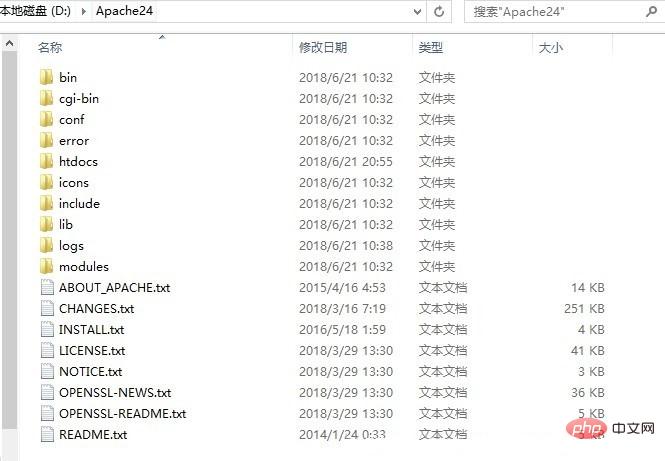
安裝PHP
#1、下載PHP壓縮包,位址:https://windows. php.net/download ,我下載的是PHP7.0 Thread Safe 版本,如下圖:
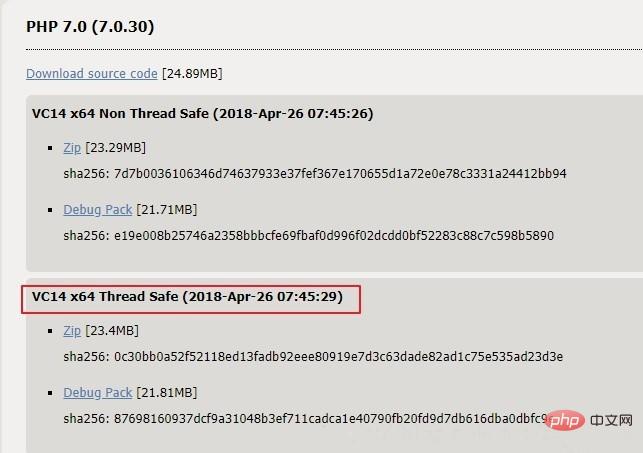
2、解壓縮壓縮包,我解壓縮後如下:
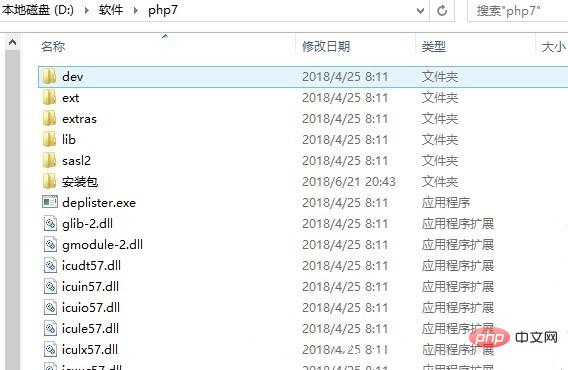
##安裝MySQL
1、我安裝的MySQL55版本,這裡不介紹MySQL的安裝方式,大家可以自己上網搜尋2、MySQL官方下載網址:
https://dev.mysql.com/downloads/installer/ 3、MySQL預設安裝目錄如下:
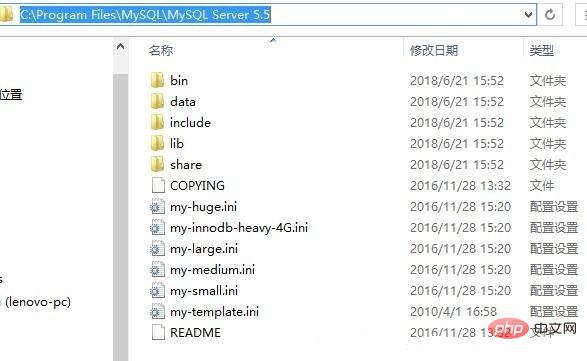
設定MySQL
1、打卡環境變數頁##設定MySQL
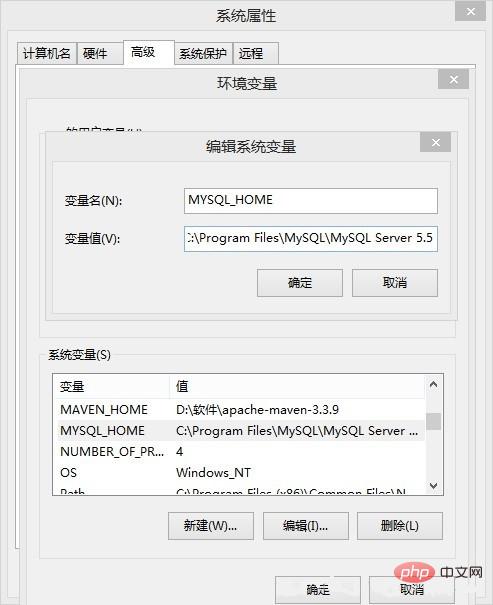
3、編輯path系統變量,將%MYSQL_HOME%\bin加入path變數最後面
4、啟動MySQL,命令列輸入:start mysqld,如下圖:
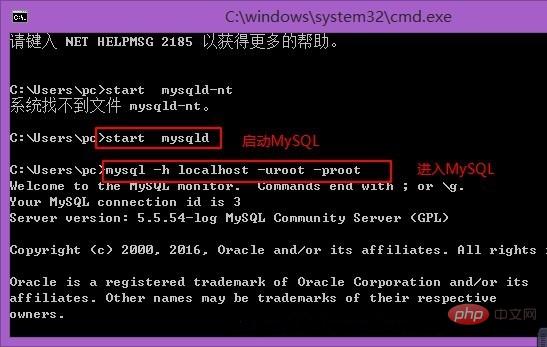
#設定PHP
1、開啟PHP的安裝目錄將php.ini-development先複製一份,然後把php.ini-development改為php.ini保存
2、打開php.ini修改配置,查找; extension_dir = “ext” ,改為extension_dir = “ext的目錄” ,例如extension_dir = “D:\軟體\php7\ext”,如下圖:
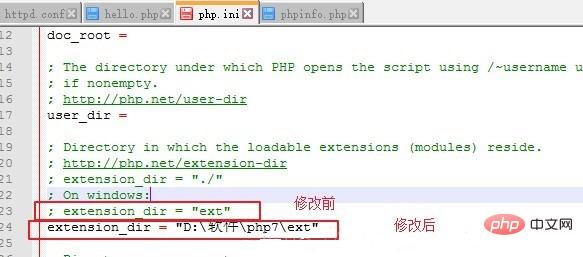
3、開啟幾個常用的擴展,例如:查到extension=php_mysqli.dll,去掉前面的分號。開啟下圖中的這幾個函式庫:
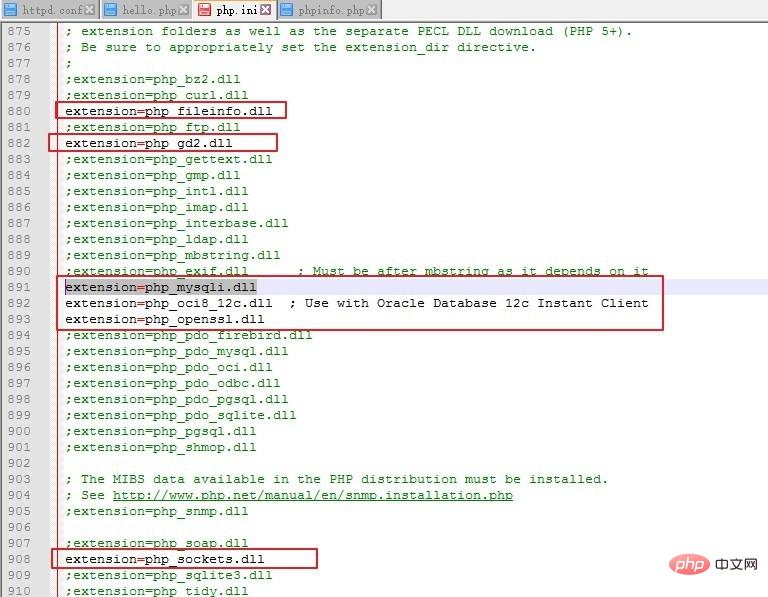
設定Apache
1、開啟Apache的安裝目錄,找到conf文件夾下的httpd.conf檔並開啟
2、找到「Define SRVROOT」這一項,將後面引號內的值改為Apache的安裝目錄,如下圖:
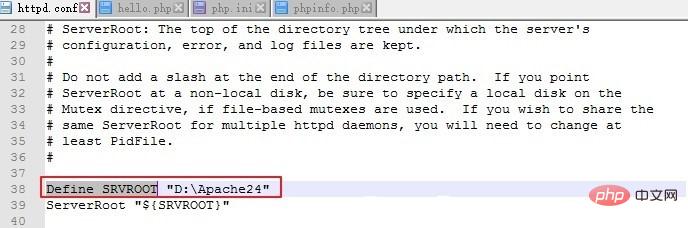
#3、檔案的最後加入PHP的支援及PHP的安裝路徑,如下圖:
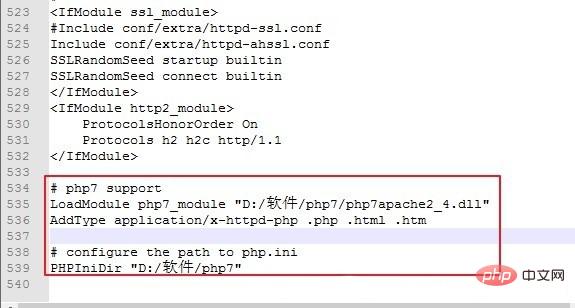
程式碼如下:
# php7 support LoadModule php7_module "D:/软件/php7/php7apache2_4.dll" AddType application/x-httpd-php .php .html .htm # configure the path to php.ini PHPIniDir "D:/软件/php7"
啟動Apache服務
1、設定環境變數
#右键我的电脑,属性->高级,找到最下面的环境变量按钮,选中当前用户的PATH变量,编辑新建以下条目:
D:\Apache24\bin
D:\软件\php7
D:\软件\php7\ext
2、安装apache服务
以管理员身份打开命令行,执行httpd.exe -k install
3、启动服务
找到apache的安装目录下的bin文件夹,双击ApacheMonitor.exe,双击之后apache就开启了。
可以在任务栏选择下图图标,右键打开Apache Service Monitor窗口,进行Apache服务的管理
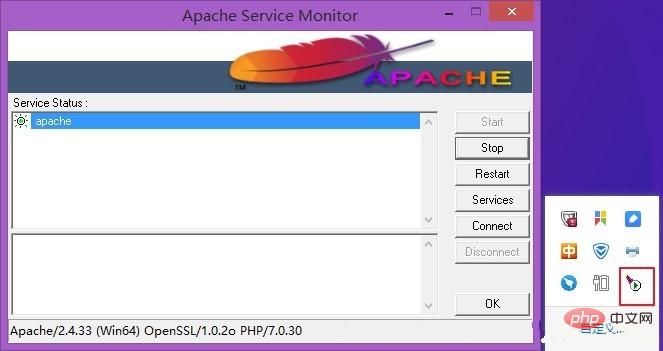
4、此时在浏览器地址栏输入localhost,回车后就会出现apache的界面,如下图:
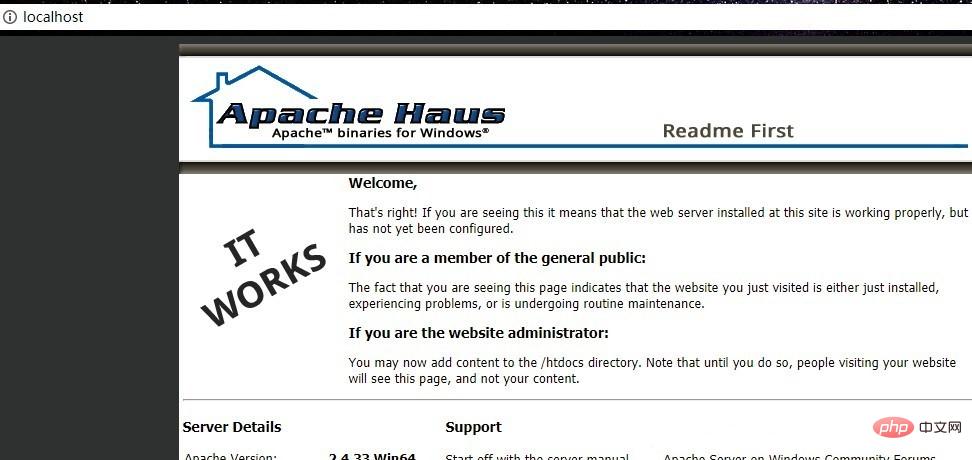 5、接下来在 Apache安装目录/htdocs的目录下新建一个phpinfo.php文件,内容为:
5、接下来在 Apache安装目录/htdocs的目录下新建一个phpinfo.php文件,内容为:
<?php phpinfo(); ?>
保存后,在浏览器输入127.0.0.1/phpinfo.php,回车,出现关于PHP的版本信息,如下图:
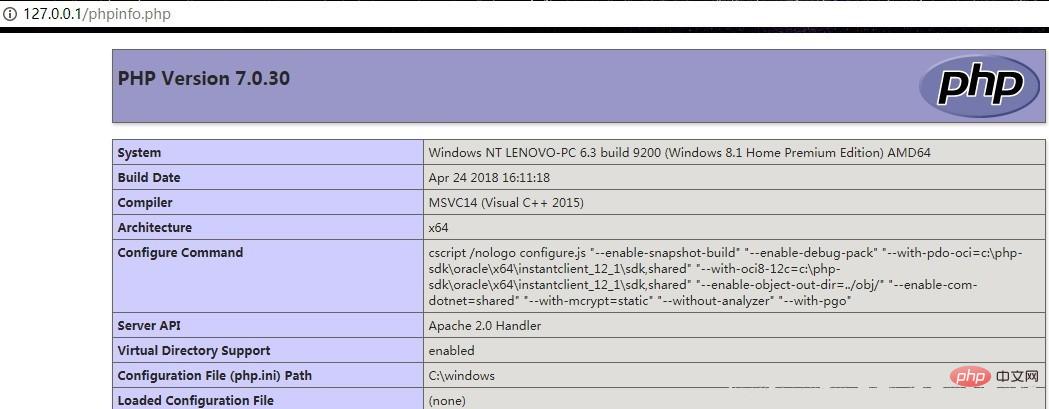
至此php环境搭建完成,可以将php文件放入htdocs文件夹中运行了
踩到的坑
1、浏览器输入对应PHP地址后,无法解析php
解决:在命令行输入httpd -t,可以查看是不是Apache的启动问题,如下图:

可以看到,报错信息是说找不到PHP安装目录下的php7apache2_4.dll文件,通过网上查后我下载的PHP版本不对,应该下载Thread safe 版本。
更多相關PHP問題請上PHP中文網:PHP影片教學
#以上是wamp開發環境快速建置詳細步驟的詳細內容。更多資訊請關注PHP中文網其他相關文章!

熱AI工具

Undresser.AI Undress
人工智慧驅動的應用程序,用於創建逼真的裸體照片

AI Clothes Remover
用於從照片中去除衣服的線上人工智慧工具。

Undress AI Tool
免費脫衣圖片

Clothoff.io
AI脫衣器

AI Hentai Generator
免費產生 AI 無盡。

熱門文章

熱工具

記事本++7.3.1
好用且免費的程式碼編輯器

SublimeText3漢化版
中文版,非常好用

禪工作室 13.0.1
強大的PHP整合開發環境

Dreamweaver CS6
視覺化網頁開發工具

SublimeText3 Mac版
神級程式碼編輯軟體(SublimeText3)

熱門話題
 PHP 8 JIT(即時)彙編:它如何提高性能。
Mar 25, 2025 am 10:37 AM
PHP 8 JIT(即時)彙編:它如何提高性能。
Mar 25, 2025 am 10:37 AM
PHP 8的JIT編譯通過將代碼經常彙編為機器代碼,從而增強了性能,從而使應用程序有益於大量計算並減少執行時間。
 PHP安全文件上傳:防止與文件相關的漏洞。
Mar 26, 2025 pm 04:18 PM
PHP安全文件上傳:防止與文件相關的漏洞。
Mar 26, 2025 pm 04:18 PM
本文討論了確保PHP文件上傳的確保,以防止諸如代碼注入之類的漏洞。它專注於文件類型驗證,安全存儲和錯誤處理以增強應用程序安全性。
 OWASP前10 php:描述並減輕常見漏洞。
Mar 26, 2025 pm 04:13 PM
OWASP前10 php:描述並減輕常見漏洞。
Mar 26, 2025 pm 04:13 PM
本文討論了OWASP在PHP和緩解策略中的十大漏洞。關鍵問題包括注射,驗證損壞和XSS,並提供用於監視和保護PHP應用程序的推薦工具。
 PHP加密:對稱與非對稱加密。
Mar 25, 2025 pm 03:12 PM
PHP加密:對稱與非對稱加密。
Mar 25, 2025 pm 03:12 PM
本文討論了PHP中的對稱和不對稱加密,並比較了它們的適用性,性能和安全差異。對稱加密速度更快,適合大量數據,而不對稱的鍵交換則使用。
 PHP中準備的陳述的目的是什麼?
Mar 20, 2025 pm 04:47 PM
PHP中準備的陳述的目的是什麼?
Mar 20, 2025 pm 04:47 PM
PHP中準備的陳述通過防止SQL注入並通過編譯和重用來提高查詢性能,從而增強數據庫的安全性和效率。 Character計數:159
 PHP API率限制:實施策略。
Mar 26, 2025 pm 04:16 PM
PHP API率限制:實施策略。
Mar 26, 2025 pm 04:16 PM
本文討論了在PHP中實施API速率限制的策略,包括諸如令牌桶和漏水桶等算法,以及使用Symfony/Rate-limimiter之類的庫。它還涵蓋監視,動態調整速率限制和手








